Follow Up Service
Follow up Service digunakan untuk melihat atau mengedit status follow up service customer. Menu ini dapat diakses melalui After Sales -> PSFU -> Follow up Service.
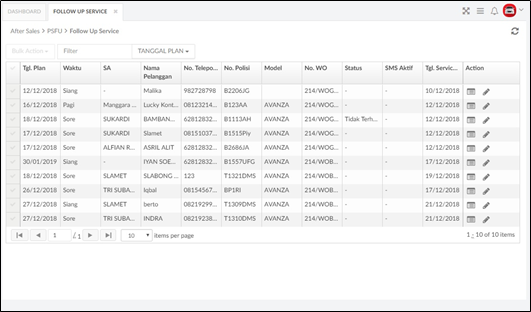
Keterangan Gambar :
| Daftar WO GR |
Merupakan daftar Follow up yang tampil berdasarkan tanggal Follow up yang di setting saat proses service explanation. Dengan detail sbb :
- Tgl Plan : Tanggal plan follow up.
- Waktu : waktu berasal dari master.
- SA : Detail Nama SA saat service.
- Nama Pelanggan : Detail nama customer.
- No. Telepon : Detail no telepon customer.
- No. Polisi : No polisi kendaraan.
- Model : Detail model kendaraan.
- No. WO : no kode unik work order.
- Status: Status Follow up.
- SMS Aktif : Detail status untuk sms.
Berikut cara untuk melihat atau mengedit status follow up :
- Klik tombol lihat pada kolom action untuk melihat.
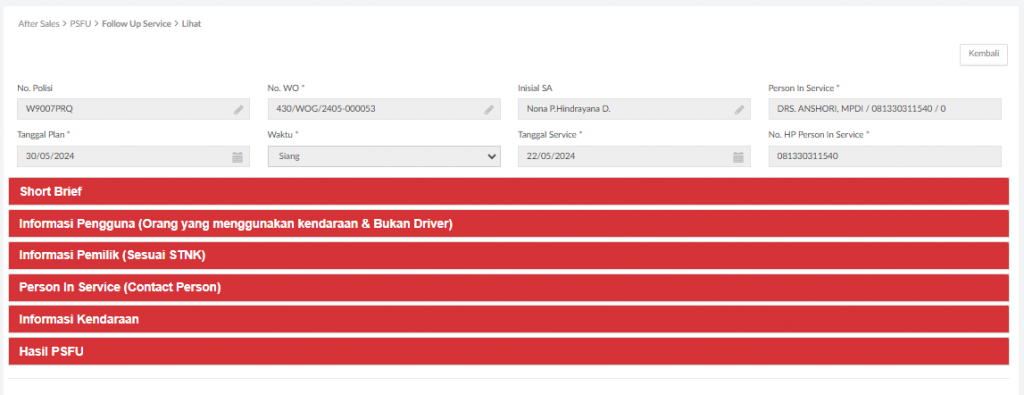
Short Brief
Pada Akordeon Short Brief ini terdi dari 4 Tab informasi yaitu :
- Field Action & Free Claim
- PSFU, berisi informasi hasil follow up service
- Customer Survey
- Informasi PKS
Booking Information berisi informasi rencana melakukan service kendaraan.
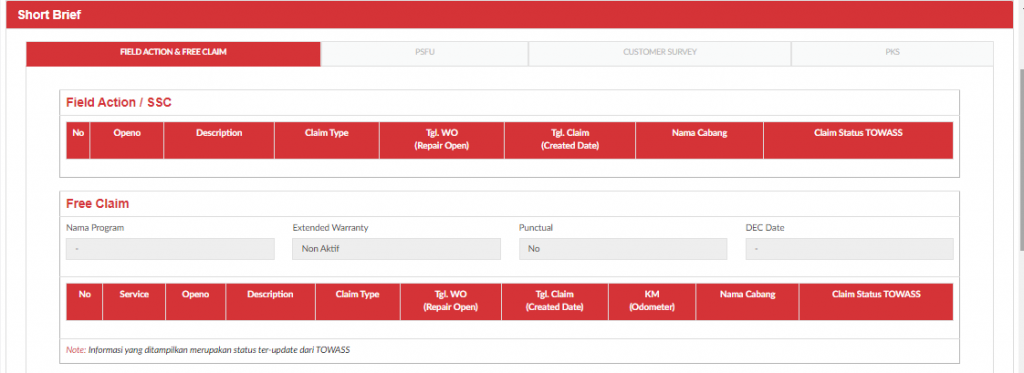

Informasi Pengguna (Orang yang menggunakan kendaraan & Bukan Driver)
Customer Pengguna adalah Informasi pelanggan yg menggunakan kendaraan sehari-hari (bukan supir). Khusus pengguna hanya ada individu, tidak ada instansi. Tab Data Pengguna tidak akan muncul untuk case nopol tidak terdaftar (belum pernah transaksi di cabang). Tab Data Pengguna akan muncul untuk case nopol terdaftar. Otomatis terisi jika data ini didapat dari service sebelumnya, namun bisa jadi kosong apabila data ini didapat dari salesman yang sudah DEC karena tidak mandatory
Data ini tidak mandatory, silahkan diisi apabila sudah bisa didapat. Jika belum bisa didapat dikosongkan saja (tidak perlu klik Edit Data Pengguna). Apabila MRA ingin mengisi data pengguna (yang awalnya blank kemudian diisi) maka silahkan diisi secara setidaknya nama dan HP/NIK agar dikenali sebagai data customer di DMS. Jika salah satu fields tidak diisi maka tidak akan disimpan sebagai customer oleh DMS sehingga data di next proses akan blank. Apabila MRA ingin mengedit data (pengguna tetap sama, namun ada beberapa data yang ingin direvisi) dipersilahkan untuk diedit di menu ini.
Apabila MRA ingin merubah data (menjadi pengguna yang berbeda, misalkan dari A menjadi B) maka silahkan catat di customer concern agar dikonfirmasi saat penerimaan (SA) mengingat jumlah fields yang cukup banyak. Cukup berikan catatan di fields catatan dari pelanggan sebagai informasi ke SA.
Untuk melakukan perubahan data, user klik tombol Edit.
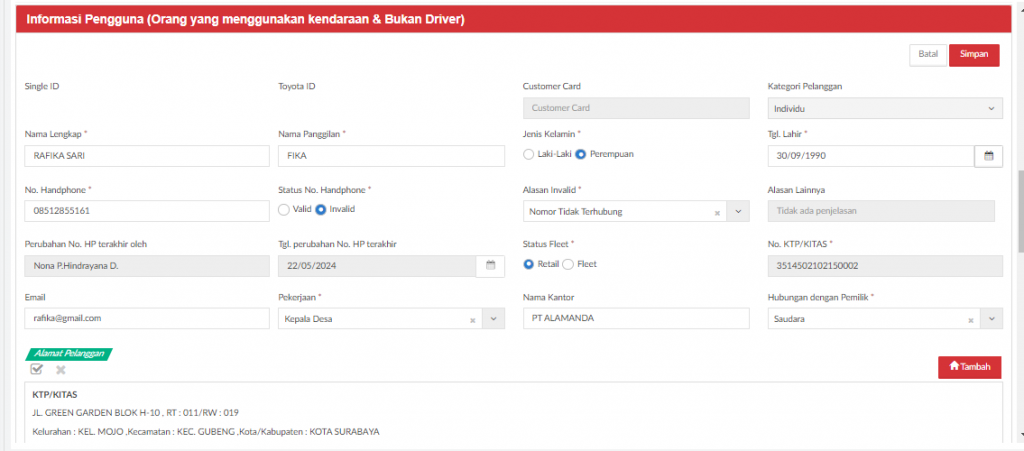

Status No. HP :
- Valid, maka maka akan menampilkan Kolom:
- Perubahan No. HP terakhir oleh – Auto Update jika Ubah dan Simpan status No. Handphone
- Tanggal perubahan No. HP terakhir – Auto Update jika Ubah dan Simpan status No. Handphone
- Invalid, maka akan menampilkan field :
- Alasan Invalid
- Salah Sambung: Default value
- Nomor Tidak Terhubung: Default value
- Other: Menampilkan field kosong (free text), Mandatory, dan Enabled
- Jika pilih Alasan Invalid (F7) selain Other, field free text blank dan Disabled
- Perubahan No. HP terakhir oleh – Auto Update jika Ubah dan Simpan status No. Handphone
- Tanggal perubahan No. HP terakhir – Auto Update jika Ubah dan Simpan status No. Handphone
- Alasan Invalid
Hubungan dengan Pemilik :
- Istri
- Anak
- Orang Tua
- Saudara
- Supir
- Lainnya
- Diri Sendiri
- Teman
Catatan
Field ini dapat digunakan user untuk mengisi informasi tambahan dan concern dari customer.
Klik tombol Tambah untuk merubah data alamat.
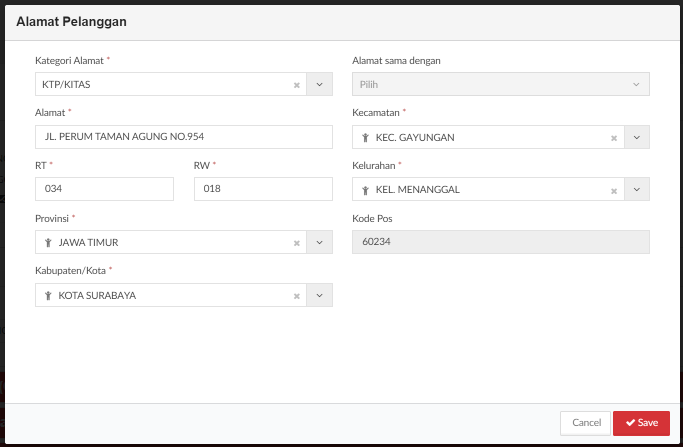
Informasi Pemilik (Sesuai STNK)
Customer Pemilik adalah Informasi pelanggan sesuai dokumen STNK. Bisa berupa individu ataupun instansi. Data Pemilik bisa diedit. Tab Data Pemilik tidak akan muncul untuk case nopol tidak terdaftar (belum pernah transaksi di cabang). Tab Data Pemilik akan muncul untuk case nopol terdaftar. Proses perubahan data pemilik kami rekomendasikan di reception karena evidence yang didapat lebih valid. Untuk di menu ini hanya beberapa fields yang bisa edit (minor).
Customer Individu
Penjelasan detil field field terkait data pemilik kendaraan untuk customer individu, silahkan merujuk pada artikel Customer Database 1A – Individu- Customer Reminder
Untuk melakukan perubahan data user klik tombol Edit.
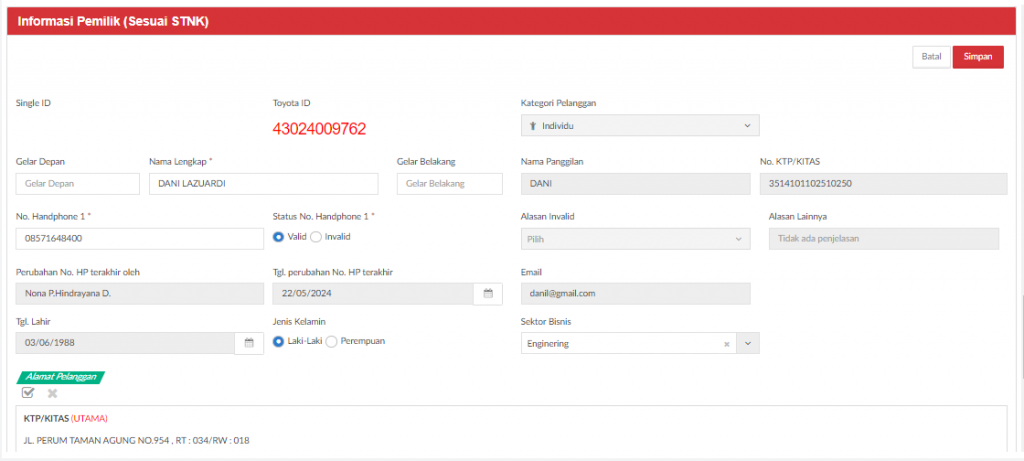

Customer Instansi
Penjelasan detil field-field untuk data pemiliki customer instansi, dapat melihat pada artikel berikut ini
Customer Database 1A – Instansi – PSFU
Untuk melakukan perubahan data, user klik tombol Edit
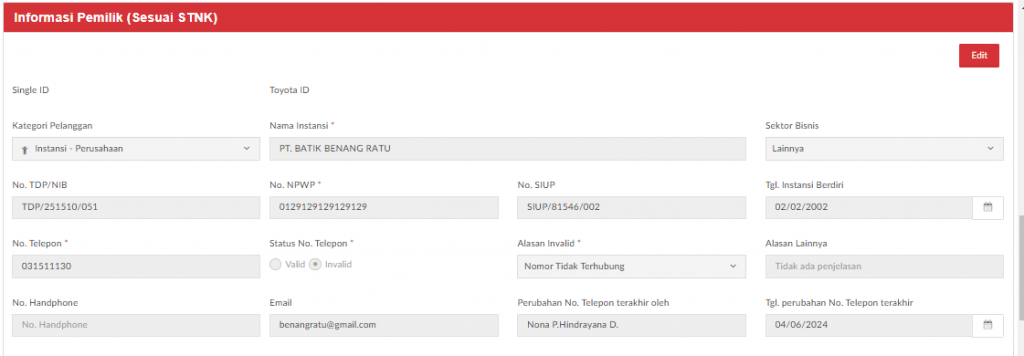
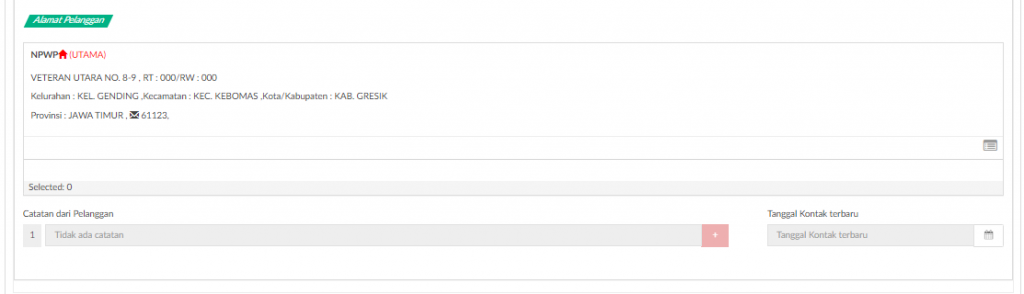
Klik tombol Pensil untuk melakukan ubah data alamat.
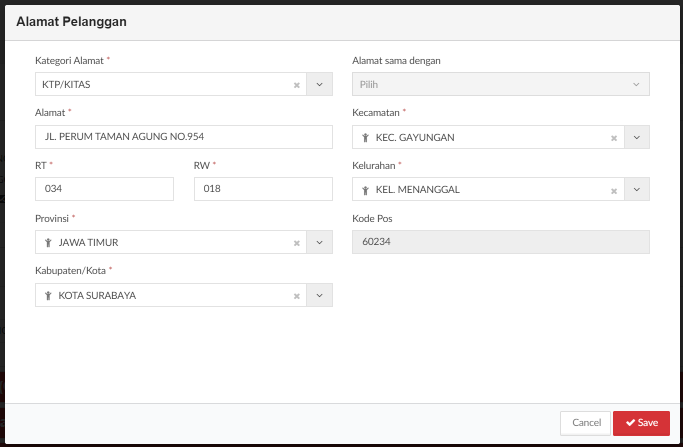
Status Kewarganegaraan :
- WNI, maka NPWP akan terisi nomor KTP/KITAS
- WNA, maka field KTP/KITAS menjadi KITAS, field NPWP menjadi 0000000000000000
Jika Status KTP/KITAS:
1. Tersedia: – Field No. KTP/KITAS Enabled – Field Buat Toyota ID terisi “Ya” dan disabled
2. Tidak Tersedia: – Field No. KTP/KITAS Disabled – Field Buat Toyota ID terisi “Tidak” dan disabled
3. Jika No. KTP/KITAS sudah terisi dari data customer terdaftar, maka Status KTP/KITAS
Status No. HP :
- Valid, maka maka akan menampilkan Kolom:
- Perubahan No. HP terakhir oleh – Auto Update jika Ubah dan Simpan status No. Handphone
- Tanggal perubahan No. HP terakhir – Auto Update jika Ubah dan Simpan status No. Handphone
- Invalid, maka akan menampilkan field :
- Alasan Invalid
- Salah Sambung: Default value
- Nomor Tidak Terhubung: Default value
- Other: Menampilkan field kosong (free text), Mandatory, dan Enabled
- Jika pilih Alasan Invalid (F7) selain Other, field free text blank dan Disabled
- Perubahan No. HP terakhir oleh – Auto Update jika Ubah dan Simpan status No. Handphone
- Tanggal perubahan No. HP terakhir – Auto Update jika Ubah dan Simpan status No. Handphone
- Alasan Invalid
NPWP :
Kolom NPWP harus diisi manual dengan validasi input 15 digit dan menambahkan masking 0 didepan sehingga menjadi 16 Digit
Catatan
Field ini dapat digunakan user untuk mengisi informasi tambahan dan customer concern.
Person In Service
Merupakan orang yang melakukan kontak booking dan menjadi PIC untuk follow up sesuatu (jika dibutuhkan).

List Person In Service : Merupakan pilihan yang dapat digunakan untuk menentukan kontak person yang dipilih dari data yang sudah ada.
List Person In Service Merupakan daftar kontak person yang dapat dipilih. Daftar kontak ini berasal dari data kontak data Person In Service berasal dari field Nama Lengkap, No. Handphone, dan Email Person In Service transaksi Estimasi/ Appointment/ Follow Up Appointment GR & BP, SA Main Menu dan WO List (menu yg dipilih sebagai referensi berdasarkan pembaharuan data terakhir).
Informasi Kendaraan
Akordeon Informasi Kendaraan berisi informasi detil kendaraan.Tab Data Asuransi tidak akan muncul untuk case nopol tidak terdaftar (belum pernah transaksi di cabang). Tab Data Asuransi akan muncul untuk case nopol terdaftar namun hanya bersifat view di GR, namun dapat lakukan edit di Outlet BP
Pada menu ini informasi kendaraan yang bisa diubah datanya ada pada field Job Suggest.
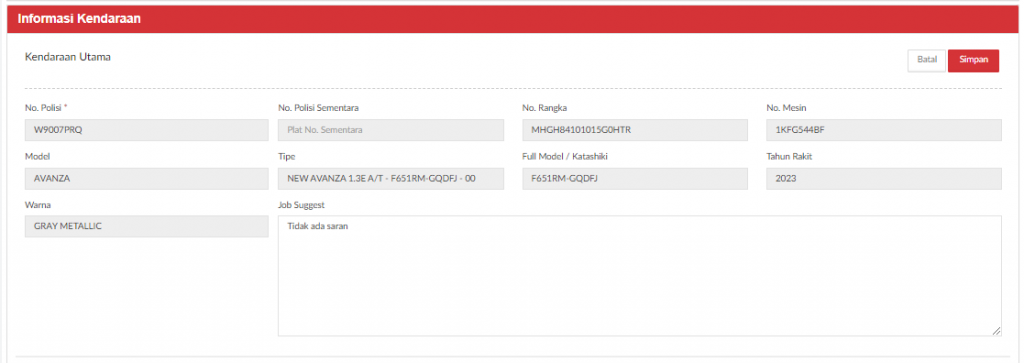
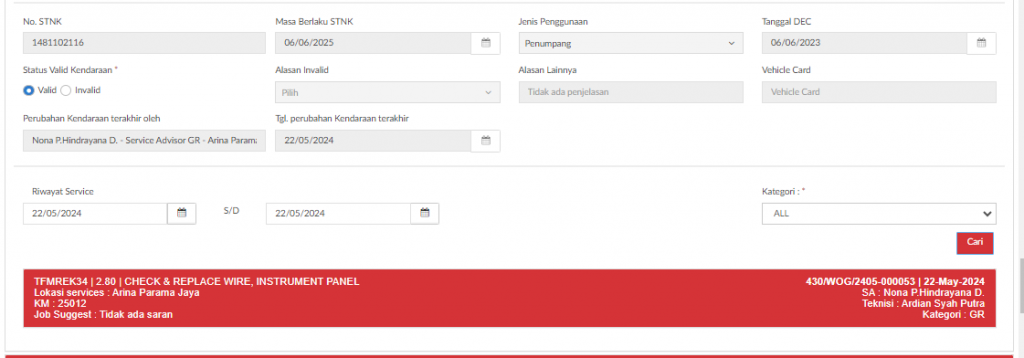
Menampilkan informasi kendaraan yang dimiliki pelanggan seperti : Nomor Polisi, Nomor Rangka, Nomor Mesin, Model Tipe Kendaraan, Warna kendaraan, Bahan bakar yang digunakan dan informasi job suggest dari service sebelumnya.
No. Polisi Sementara
- Jika terisi, maka No. Polisi = No. Polisi Sementara dan menampilkan label”Menggunakan No Polisi Sementara”
- Jika No. Polisi tidak sama dengan No. Polisi Sementara , maka No. Polisi Sementara Disabled pada fungsi WO List – Edit dan relasi kendaraan terhadap No. Polisi Sementara berpindah ke No. Polisi (utama).
- Jika No. Rangka berasal dari history penjualan pada Outlet Reminder, maka menampilkan Nama
Nomor Rangka
- Jika No. Rangka berasal dari history penjualan pada Outlet Reminder, maka menampilkan Nama Cabang
- Jika No. Rangka tidak ada history penjualan pada Outlet Reminder, maka value kosong
Status Valid Kendaraan.
Jika Invalid, maka akan menampilkan Kolom:
- Alasan Invalid
- Perubahan No. HP terakhir oleh – Auto Update jika Ubah dan Simpan Status Valid Kendaraan dengan informasi.
- Tanggal perubahan No. HP terakhir – Auto Update jika Ubah dan Simpan Status Valid Kendaraan
Jika Valid, maka akan menampilkan kolom :
- Perubahan Kendaraan terakhir oleh – Auto Update jika Ubah dan Simpan Status Valid Kendaraan dengan informasi – –
- Tanggal Perubahan Kendaraan terakhir – Auto Update jika Ubah dan Simpan Status Valid Kendaraan
Opsi Alasan Invalid :
- Mobil sudah dijual
- Other; menampilkan field kosong dan menjadi wajib diisi oleh user.
Riwayat Service
Menampilkan informasi service yang pernah dilakukan.
Akordeon Hasil PSFU
Digunakan untuk mengisi informasi hasil follow up service dan rencana service selanjutnya.
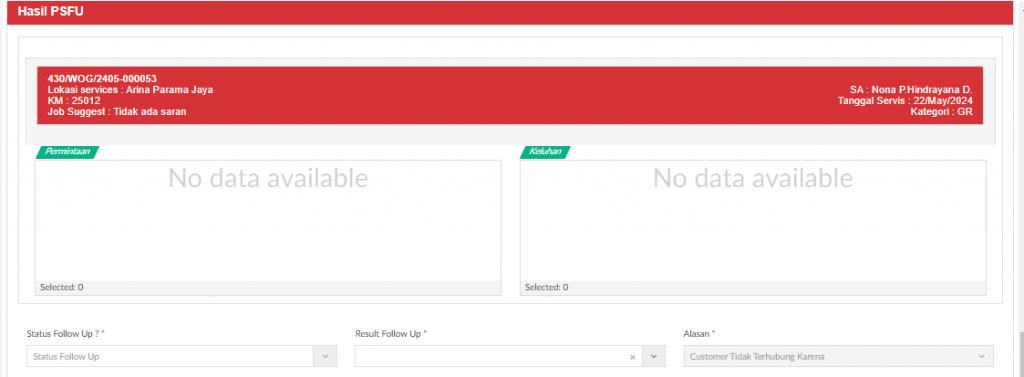
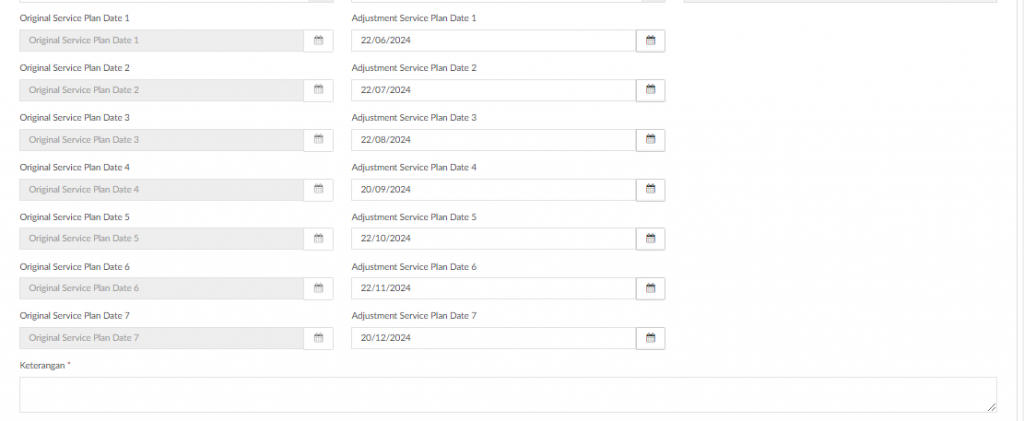
Data pada kolom original Service Plan Date akan dikembangkan pada fase berikutnya sedangkan kolom Adjustment Service Plan Date berisi informasi rencana tanggal service berikutnya yang diinput oleh user.
Keterangan Gambar :
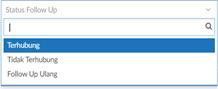
| Merupakan pilihan data status Follow Up, dengan detail sbb: . Terhubung : Berasal dari master dan menandakan bahwa terhubung saat proses Follow Up. . Tidak Terhubung : Berasal dari master dan menandakan bahwa Tidak terhubung saat proses Follow Up. . Follow Up Ulang : Berasal dari master dan menandakan bahwa saat proses Follow Up sebelum nya terjadi kendala. |
5. Pilih result follow up appointment.
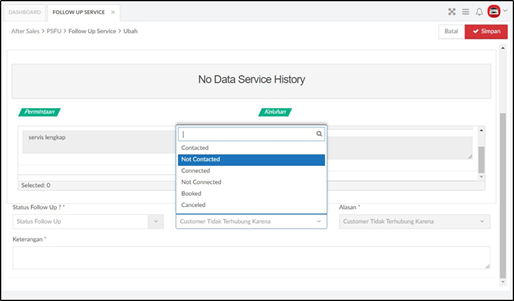
6. Pilih Alasan Customer jika status follow upnya tidak terhubung.
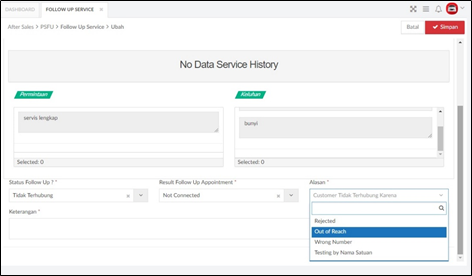
Keterangan Gambar :
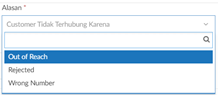
| Merupakan pilihan data hasil Follow Up jika customer tidak terhubung, dengan detail sbb: . Contacted : Di hubungi . Not Contacted : Tidak di hubungi . Connected : Tersambung |

| Merupakan kolom yang harus diisi sebagai keterangan saat Follow up. |
7. Untuk status follow up yang terhubung, agar kolom keterangan dan hasil follow up dengan status follow dapat dilengkapi.

Keterangan Gambar :
Estimasi waktu penyerahan ?
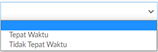
Lama waktu services
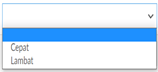
Kebersihan kendaraan setelah service ?
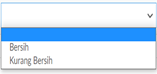
8. Untuk status follow up ulang agar kolom keterangan dilengkapi dan pilih tanggal berapa customer minta di follow up ulang.
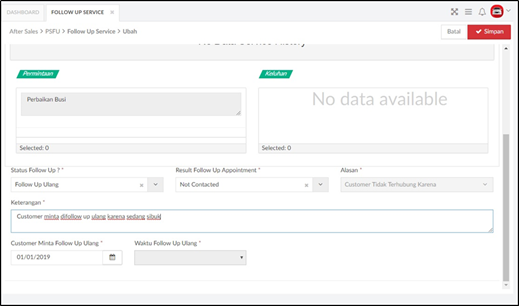
Keterangan Gambar :

| Merupakan kolom yang harus diisi sebagai keterangan saat Follow up ulang. |
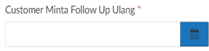
| Merupakan kolom tanggal follow up yang harus di pilih sesuai actual permintaan customer. |
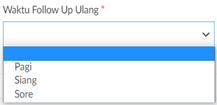
| Merupakan kolom waktu follow up yang harus di pilih sesuai actual permintaan customer. |
9. Klik tombol “simpan” untuk menyimpan.
Pada halaman follow up service terdapat beberapa tombol, berikut penjelasan masing-masing tombol:

| Digunakan untuk melihat detail |

| Digunakan untuk mengubah data WO List (GR) |

| Digunakan untuk menyimpan follow up service yang sudah selesai diedit |

| Digunakan untuk membatalkan edit follow up service |
List field terkait dengan improvement Customer Database 1A dapat dilihat pada Follow Up Service GR